修正语法和拼写
Text To Table Converter 附加组件 包含强大的人工智能校对工具。只需单击一下,您就可以直接在 Google 文档™、Google 幻灯片™ 和 Google 表格™ 中修正所选文本或整个表格中的语法、拼写和标点错误。
此功能对于语言学习者也非常出色,提供了一种快速纠正句子并立即看到改进的方法。
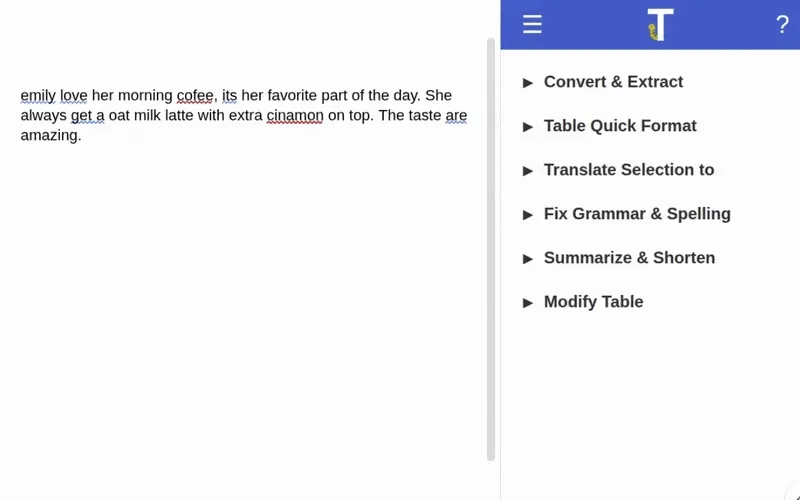
使用此功能可以改善任何选定的文本,从单个句子到多个段落。
-
选择文本 在您的文档中突出显示您希望修正的文本。
有错误的示例文本:
艾米丽爱她的早晨咖啡,它是她一天中最喜欢的部分。她总是点一杯燕麦奶拿铁加额外的肉桂。味道是惊人的。 -
应用修正 通过菜单导航至
扩展程序>Text To Table Converter>修正语法和拼写,然后单击修正语法和拼写。 -
查看修正后的文本 修正后的文本版本会直接插入到您原始选择的下方,以便于比较。
修正后的结果文本:
艾米丽热爱她的早晨咖啡;这是一天中她最喜欢的部分。她总是点一杯加了额外肉桂的燕麦奶拿铁。味道棒极了。
可用的修正工具
Section titled “可用的修正工具”虽然 修正语法和拼写 是最常见的选择,但菜单提供了几种集中的人工智能工具:
- 修正语法和拼写: 一次性修正所有问题的综合选项。
- 修正语法: 仅关注语法结构和句子流畅性。
- 修正拼写: 仅修正拼写错误。
- 修正标点符号: 规范化逗号、句号、大写和其他标点符号。
修正表格内的文本
Section titled “修正表格内的文本”您可以将相同的人工智能修正应用于表格内的文本。该附加组件会处理每个单元格中的文本,并在原始表格下方生成一个新的、已修正的表格。
-
选择表格 将光标置于您希望修正的表格内,或选择整个表格。
-
应用修正 像之前一样通过菜单导航,并选择您想要的修正类型(例如,
修正语法和拼写)。 -
查看新表格 一个包含已修正文本的新表格将被插入到您的原始表格下方,并保留其结构和格式。